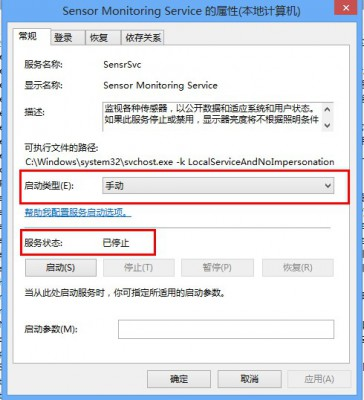win8.1系统屏幕亮度调节方法一:
1、使用Win+R组合快捷键打开运行对话框,然后使用:regedit 命令打开注册表。
2、打开注册表编辑器后,依次展开位置:
HKEY_LOCAL_MACHINE\SYSTEM\ControlSet001\Control\Class{4d36e968-e325-11ce-bfc1-08002be10318}
然后将0000和0001中的KMD_EnableBrightnessInterface2的值改为0即可。
3、完成后,重启电脑即可。
注:如果没有0001,只改0000即可,另外这两项里面如果找不到KMD_EnableBrightnessInterface2注册表键值,新建即可,新建类型为REG_DWORD 。
部分网友通过以上方法,成功解决了Win8.1屏幕明暗度无法调节的问题,如果你使用无效的话,请继续往下看。
win8.1系统屏幕亮度调节方法二:
1、尝试更新电脑驱动
之后笔者使用驱动精灵、鲁大师等软件检测了电脑是否存在驱动问题,通过检测发现CPU与主板驱动有可用更新,不过最终按照提升更新后问题,依旧没有解决。
2、尝试进行了Windows更新
进入Win8 Windows更新,检测到了有几个更新,不过更新驱动后,问题依旧。
3、尝试卸载独立显卡驱动
由于导致Win8屏幕亮度无法调节通常跟系统设置或者显卡等设备有关,因此再尝试卸载了独立显卡的驱动,由于笔记本是i7独显的,在显卡设备中可以发现CPU自带显卡以及独立显卡,因此笔者首先卸载了独立显卡驱动,并重启了电脑,最终依然是屏幕亮度无法调节。
至此笔者已经有点怀疑是不是笔记本屏幕出了问题了,不过最终笔者还是想再尝试一下。 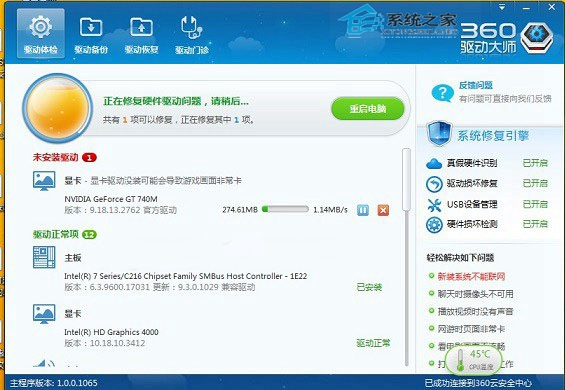
重新给笔记本独显装驱动
接下来的操作是使用驱动精灵,再次将独立显卡驱动装上,然后这次我再卸载的是酷睿i7处理器自带的HD4000核心显卡,惊喜的是,当卸载完HD4000核心显卡,笔记本的屏幕竟然神奇的亮了,并且还可以正常的调节屏幕亮度了。 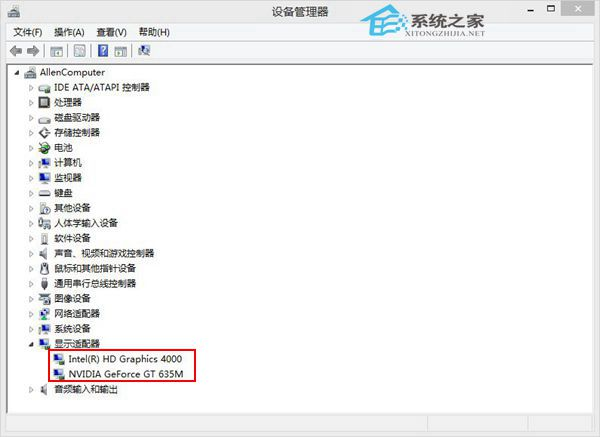
卸载HD4000核心显卡驱动
最终笔者再次使用鲁大师的驱动管家,再次将i7处理器自带的HD4000核心显卡驱动安装上,也没有出现问题,屏幕亮度也依旧正常调节。 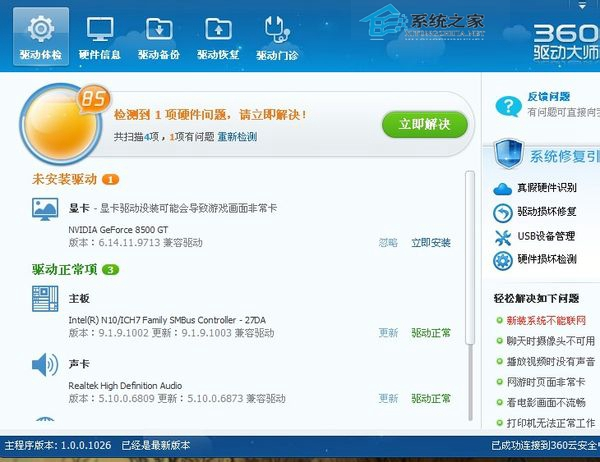
HD4000核心显卡驱动安装
这次可谓是大费周章,折腾了数个小时,好在终于搞定了。结论就是,这个笔记本电脑屏幕亮度问题主要是由于CPU自带的核心显卡驱动问题导致的。卸载后即可恢复屏幕亮度,最后再装上驱动也不会出现问题。大家以后再遇到这样的问题也可以试试这个思路。
在win8.1调整亮度没有反应主要跟系统设置和显卡有着相关的关系,我们可以通过教程中的修改注册表和修复显卡问题,那么正常就能解决屏幕亮度无法调整的困扰。
Win8如何关闭亮度自动调节功能
第一步:打开“电源选项”; 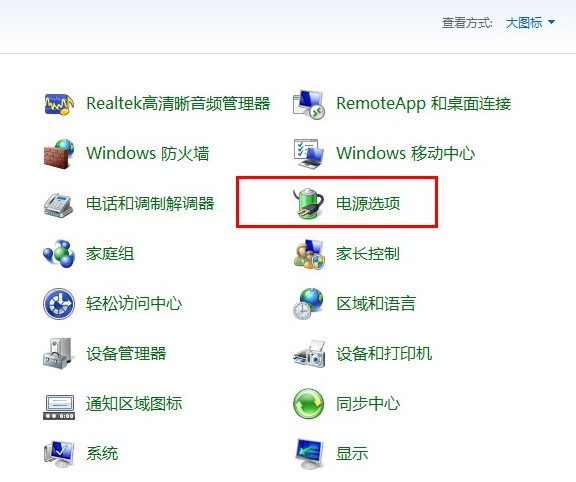
第二步:根据当前的电源计划 选择右边的“更多计划设置”; 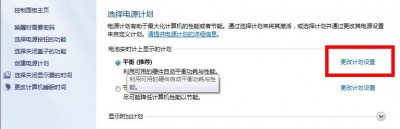
第三步:选择“更改高级电源设置”;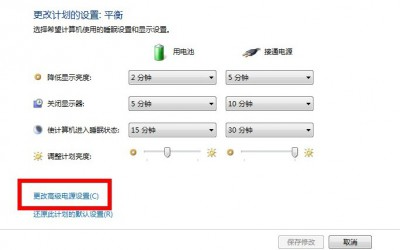
第四步:在弹出的“电源选项”里找到“显示”,展开“显示菜单”;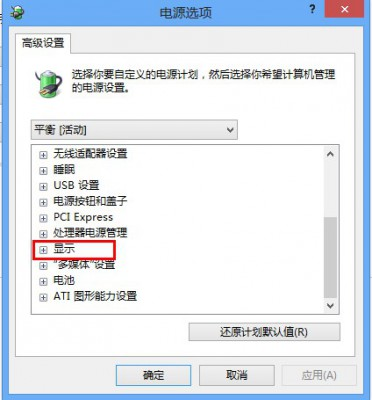
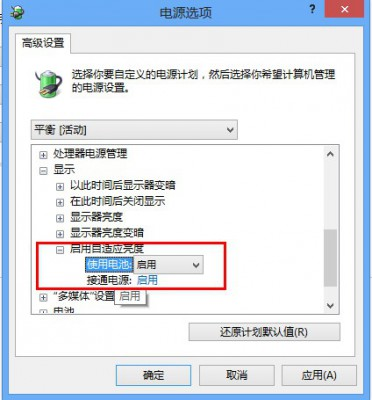
第五步:展开“启用自适应亮度”,把下面的“使用电池”和“接通电源”都选择关闭,这样亮度就不会自动调节了,如图: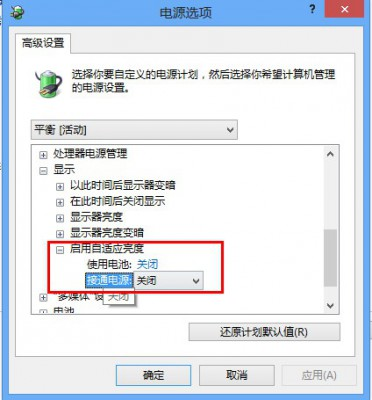
方法二:通过关闭一个服务也可以实现这样的功能
右键“计算机”—-“管理”—-“服务和应用程序”—-“服务”—-“Sensor Monitoring Service”这个服务,关闭后亮度就不会自动调节了,如图所示: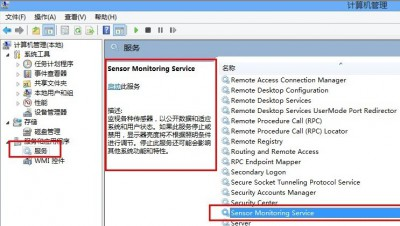
“启动类型”选择“手动”,然后点击“停止按钮”;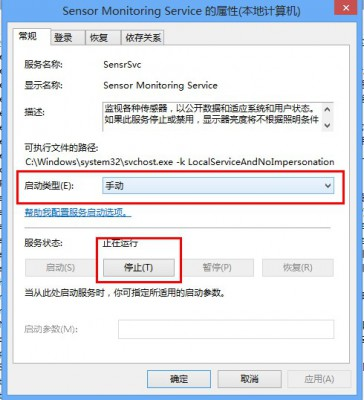
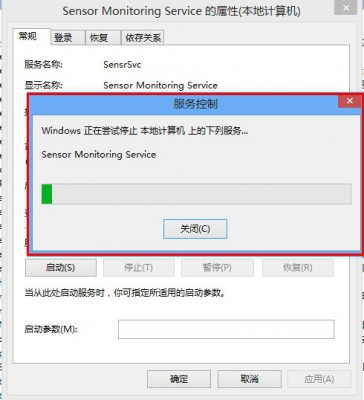
设置完后状态如图所示: